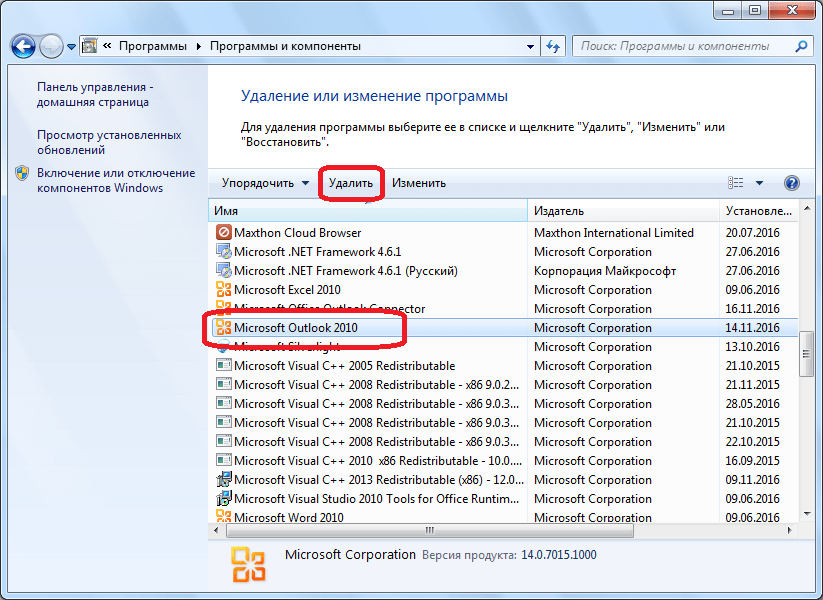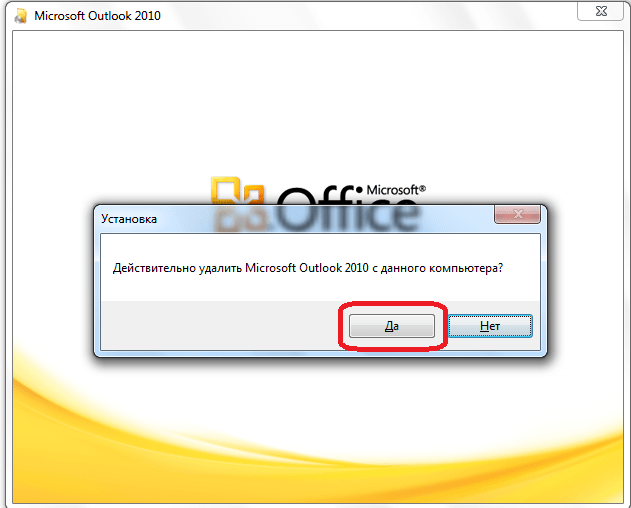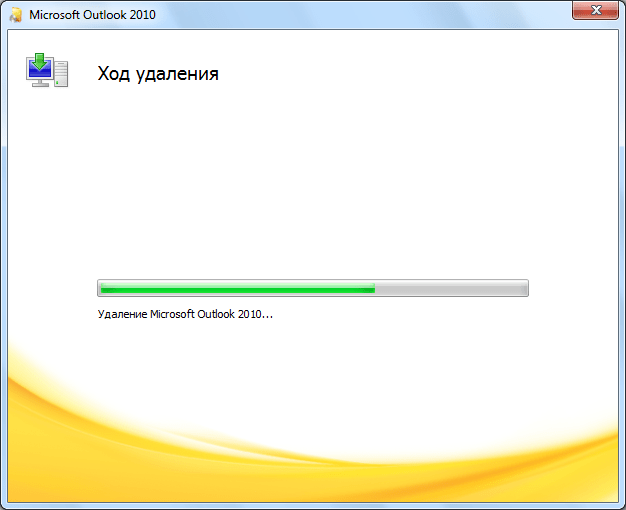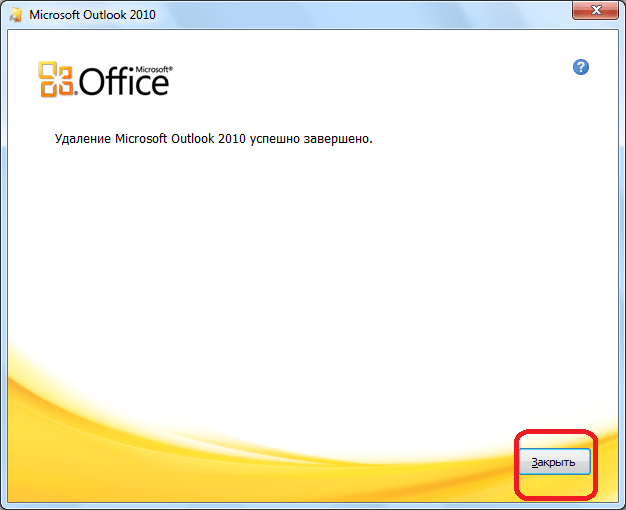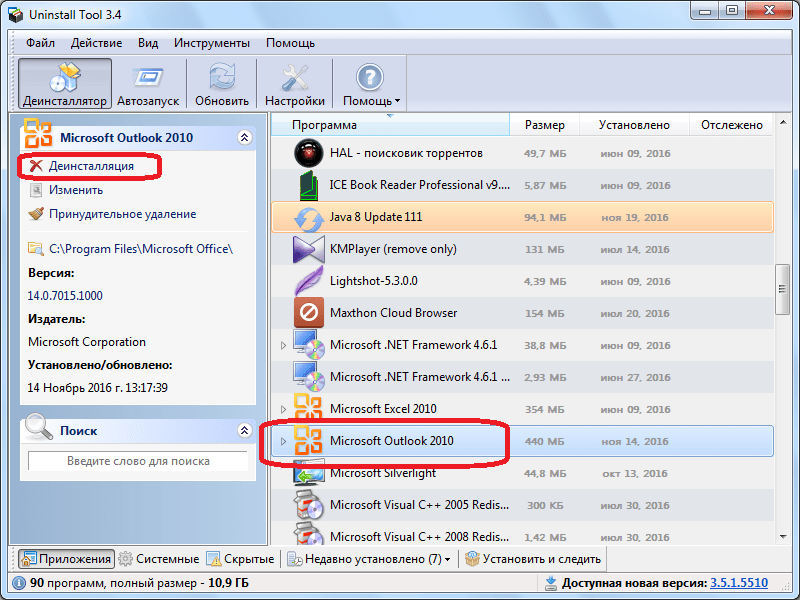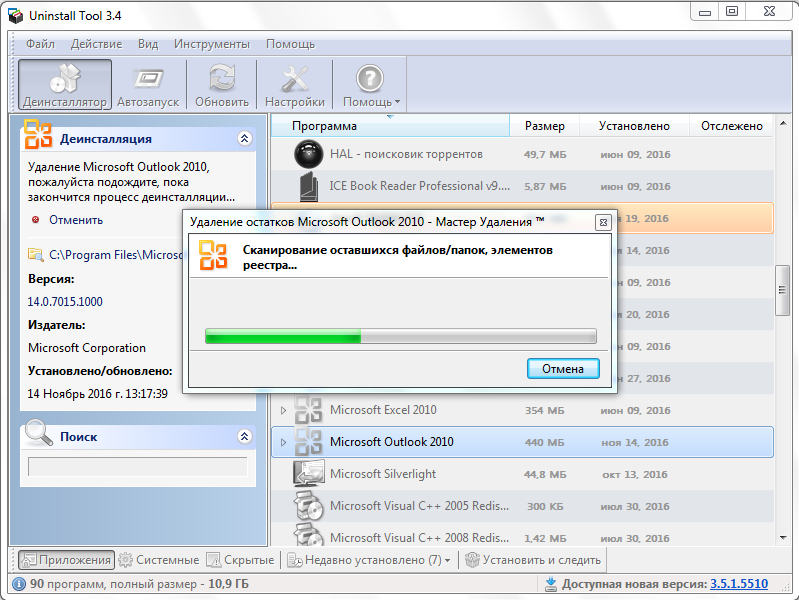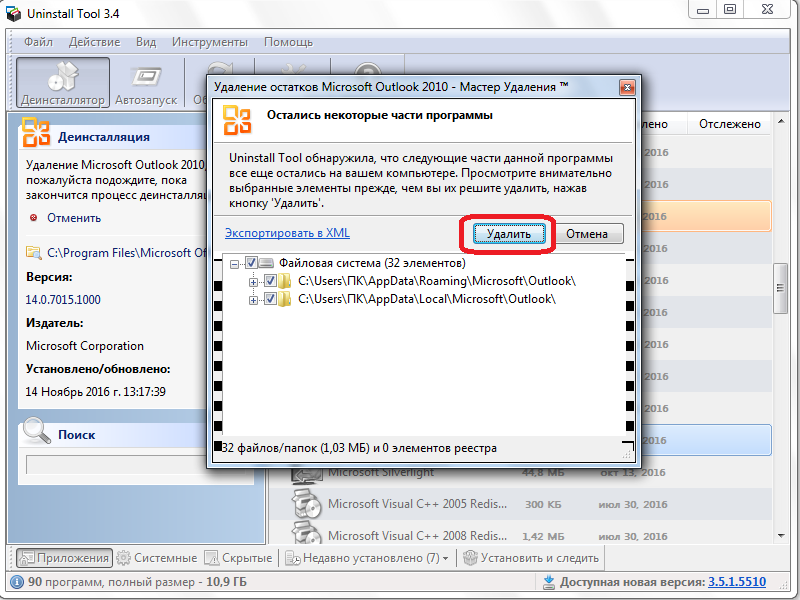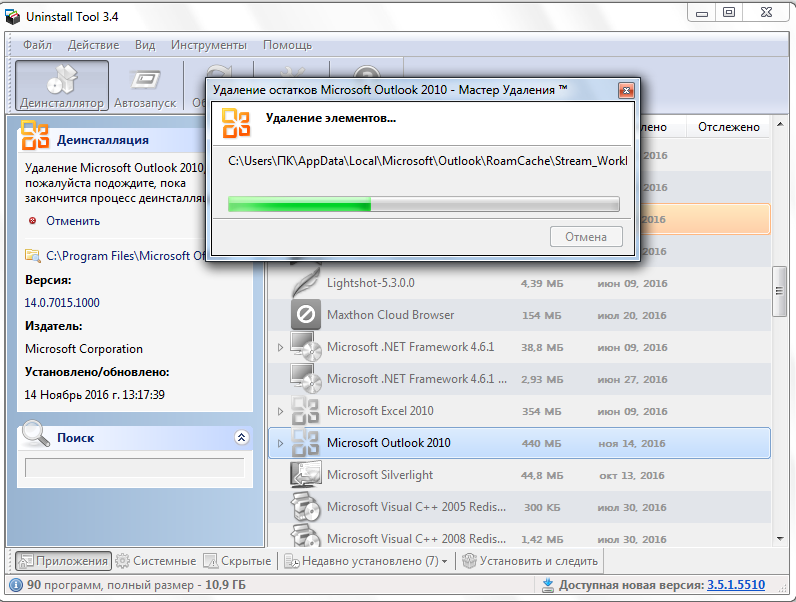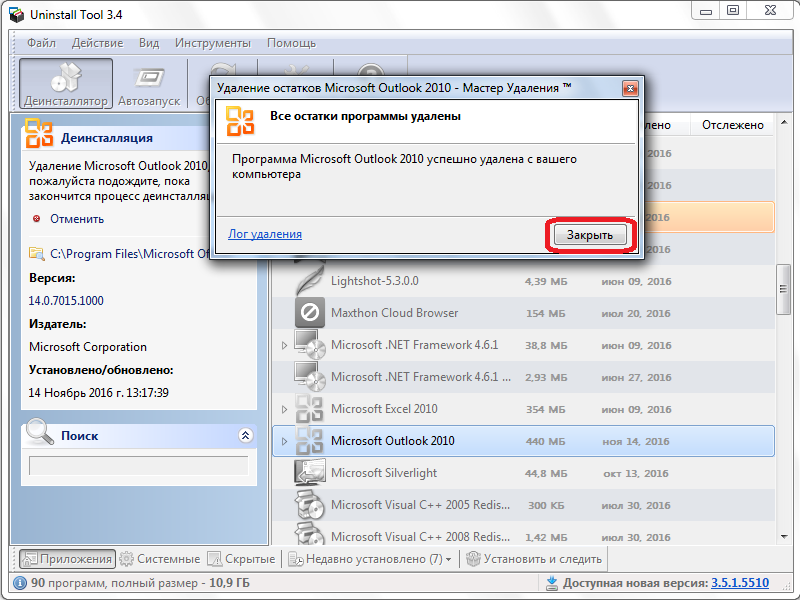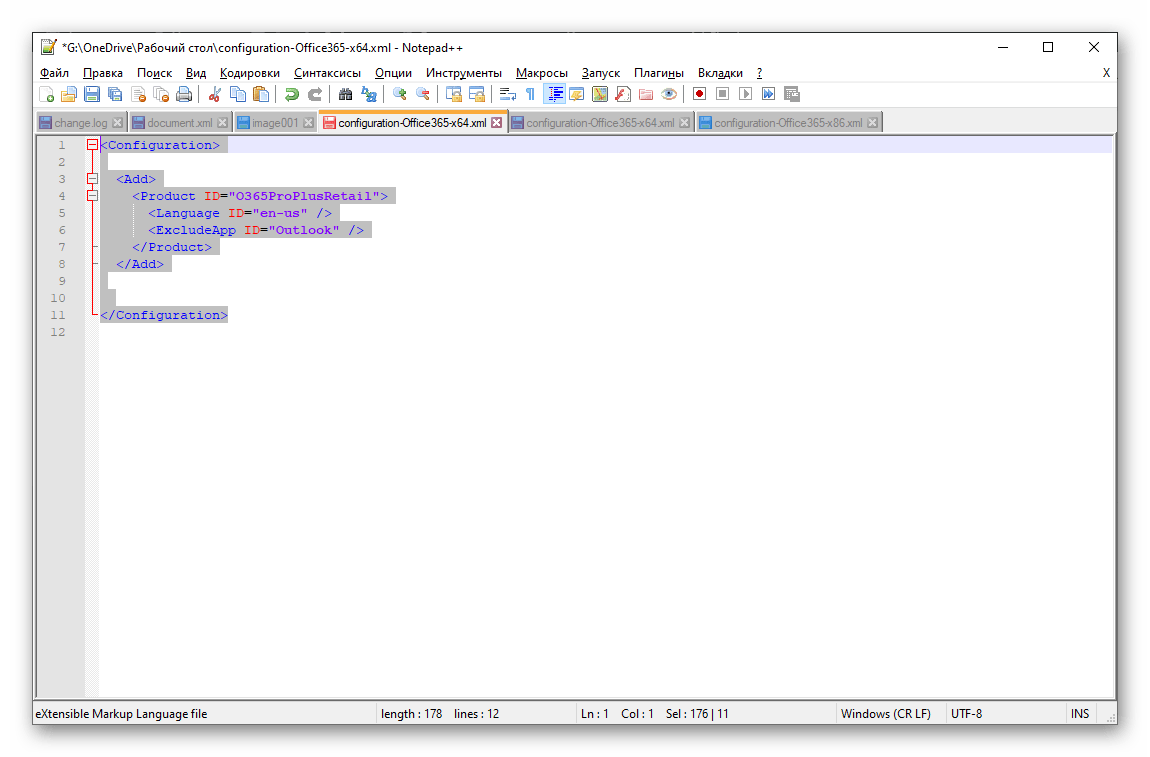Удаление программы Microsoft Outlook
Программа Microsoft Outlook является одним из наилучших почтовых клиентов, но на всех юзеров не угодишь, и некоторые пользователи, испытав данный программный продукт, делают выбор в пользу аналогов. В этом случае, нет смысла, чтобы фактически незадействованное приложение Microsoft Outlook, оставалось в установленном состоянии, занимая дисковое пространство, и используя ресурсы системы. Актуальным становится вопрос удаления программы. Также, потребность удалить Microsoft Outlook появляется в процессе переустановки данного приложения, надобность в которой может возникнуть из-за сбоев в работе, или других проблем. Давайте выясним, как удалить программу Microsoft Outlook с компьютера различными способами.
Стандартное удаление
Прежде всего, рассмотрим стандартную процедуру удаления Microsoft Outlook встроенными инструментами Windows.
Переходим в Панель управления Windows через меню «Пуск».
В открывшемся окне, в блоке «Программы» выбираем подпункт «Удаление программы».
Перед нами открывается окно мастера управления и изменения программ. В списке установленных приложений находим запись Microsoft Outlook, и кликаем по ней, тем самым производя выделение. Затем, жмем на кнопку «Удалить», расположенную на панели управления мастера изменения программ.
После этого, запускается стандартный деинсталлятор Microsoft Office. Прежде всего, в диалоговом окне он спрашивает, действительно ли пользователь желает удаления программы. В случае, если юзер производит деинсталляцию осознанно, а не просто случайно запустил деинсталлятор, нужно нажать на кнопку «Да».
Начинается процедура удаления Microsoft Outlook. Так как программа довольно объемная, этот процесс может занять существенное количество времени, особенно на относительно маломощных компьютерах.
После того, как процедура удаления будет завершена, откроется окно, сообщающее об этом. Пользователю останется только нажать на кнопку «Закрыть».
Удаление с помощью сторонних программ
Несмотря на то, что Outlook является программой от компании Microsoft, которая выступает одновременно производителем операционной системы Windows, и поэтому деинсталляция этого приложения проходит максимально корректно, некоторые пользователи предпочитают подстраховаться. Они используют сторонние утилиты для деинсталляции программ. Эти утилиты, после удаления приложения с помощью стандартного деинсталлятора, сканируют дисковое пространство компьютера, и при обнаружении остаточных файлов, папок, и записей в реестре, оставшихся от удаленной программы, зачищают эти «хвосты». Одним из лучших подобных приложений заслуженно считается программа Uninstall Tool. Рассмотрим алгоритм удаления Microsoft Outlook с помощью этой утилиты.
После запуска Uninstall Tool, открывается окно, в котором представлен список всех имеющихся на компьютере программ. Ищем запись с приложением Microsoft Outlook. Выделяем эту запись, и жмем на кнопку «Деинсталляция», расположенную в верхней части левого блока окна Uninstall Tool.
Происходит запуск стандартного деинсталлятора Microsoft Office, процедуру удаления Outlook в котором мы подробно рассмотрели выше. Повторяем все те же действия, которые выполняли в деинсталляторе при удалении Outlook встроенными инструментами Windows.
После окончания удаления Microsoft Outlook с помощью деинсталлятора, программа Uninstall Tool в автоматическом режиме производит сканирование компьютера на наличие оставшихся файлов, папок и элементов реестра удаленного приложения.
После выполнения данной процедуры, в случае обнаружения не удаленных элементов, пользователю открывается их список. Для полной очистки компьютера от них, жмем кнопку «Удалить».
Производится процедура удаления этих файлов, папок и других элементов.
После завершения данного процесса, появится сообщение о том, что программа Microsoft Outlook удалена. Для окончания работы с этой задачей останется только нажать на кнопку «Закрыть».
Как видим, существуют два способа удаления программы Microsoft Outlook: стандартный вариант, и с помощью сторонних приложений. Как правило, для нормальной деинсталляции достаточно инструментов, представляемых операционной системой Windows, но если вы решите подстраховаться, используя также возможности сторонних утилит, это точно лишним не будет. Единственное важное замечание: нужно использовать только проверенные приложения-деинсталляторы.
Помимо этой статьи, на сайте еще 12470 инструкций.
Добавьте сайт Lumpics.ru в закладки (CTRL+D) и мы точно еще пригодимся вам.
Отблагодарите автора, поделитесь статьей в социальных сетях.
Помогла ли вам эта статья?
Поделиться статьей в социальных сетях:
Еще статьи по данной теме:
У меня в панели управления нету пункта «Microsoft Outlook», есть только «Microsoft Office». Это значит я не смогу удалить Outlook отдельно?
Добрый день. В с новыми версиями Microsoft Office все программы, входящие в данный офисный пакет, являются одним целым, поэтому, если вы их сразу все установили на компьютер, то удалить определенные компоненты не получится. В вашем случае потребуется удалить весь Microsoft Office целиком, после чего запустить установщик пакета, в меню выбора типа установки выбрать кнопку «Настройка», а на вкладке «Параметры установки» отметить те компоненты, которые устанавливать не следует. После вам остается лишь завершить установку.
нет такого в ноутбуке, не нужно врат
Если у вас чего-то нет в ноутбуке, это не значит, что в статье написана неправда. Если есть что спросить, задавайте вопрос по-нормальному, где и что не сходится с примером.
Можно ли удалить Аутлук или другой компонент Офиса 2016 не удаляя весь Офис ? Если устанавливался пакетом .
Добрый день, Андрей. Конечно, можно удалить Outlook не удаляя при этом другие продукты Офис, например Ворд. Просто удаляйте любым из двух описанных способов. Будет удален только Аутлук, а другие продукты Офиса останутся.
Максимус, в писяйпах шаришь? РосТелеком достал(((
Сохрани нужное отдельно от компа (жестоко располосуй по поводу вирусняг и их возможных половин, оставь только нужные именно тебе нули и единицы)// снеси всё к чёрту// при новой установке отмени всевозможные обновления и некоторое время будет тебе счастье – один овощ, придут «желающие добра»! )))
//это не плохо — менять кожу совсем не плохо 😉
Достал уже этот Outlook, как его удалить? Скачал эту программу, там нет Outlooka? Как хотя-бы отключить его, а-то зайдёшь в игру через 5-10 сёк игра с вернулась, зашёл опять в игру и опять с вернулась и т. Д до бесконечности… Помогите…
Лук не просто АУТ.
Это редкостное ГНО, которое разводит людей на бабло.
Я работала на ноутбуке с почтой Gmail.com много лет. Сегодня на этой кнопке мне предлагают эту же почту для бизнеса. Как я поняла подключен Аутлук. Удалить не могу, нет в программе Аутлука. Через Майкрософт тоже не смогла. Что делать. Помогите, я человек очень возрастной и являюсь не очень грамотным пользователем. Я потеряла доступ ко всей своей почте. Для меня это катастрофа
А если Outlook устанавливался в составе пакета Microsoft Office и его нет в деинстолляторах как отдельное приложение? Тогда из-за отдельной программы удалять весь офис?
Здравствуйте. Удалять весь пакет Microsoft Office вовсе не обязательно, но к сожалению, удаление отдельного приложения доступно не всегда. Попробуйте изменить состав пакета, воспользовавшись инструкцией по представленной ниже ссылке (часть Способ 3: Восстановление Microsoft Office), только на шаге 3 нужно выбирать не «Восстановить», а «Добавить или удалить компоненты». После того как вы нажмете «Продолжить» в этом окне, появится возможность выбора приложений из пакета, которые вы хотите оставить на компьютере, а какие — удалить. Далее останется лишь следовать подсказкам.
Если ничего не получится (после выполнения шага 2 из представленной по ссылке выше инструкции появится окно другого вида, с предложением выполнить «Быстрое восстановление» и «Восстановление по сети»), придется воспользоваться альтернативным, значительно более сложным решением — инструментом развертывания Office, скачать который можно ниже. Если вы владеете хотя бы базовыми навыками XML, проблем быть не должно. Кратко процедура выглядит так:
1. Скачайте приложение по представленной выше ссылке и запустите его.
2. В открывшемся окне укажите место для распаковки файлов. Проследите, чтобы в пути не содержалось кириллических символов.
3. С помощью программы, в полной мере поддерживающей XML, откройте один из указанных ниже файлов, исходя их того, какая версия пакета у вас установлена — 32 или 64-битная версия Office 365 либо Office 2019. Оптимальным решением будет использование бесплатного редактора NotePad++, скачать который можно по этой ссылке. Альтернативные решения — по ссылке ниже.
configuration-Office365-x64
configuration-Office365-x86
configuration-Office2019Enterprise
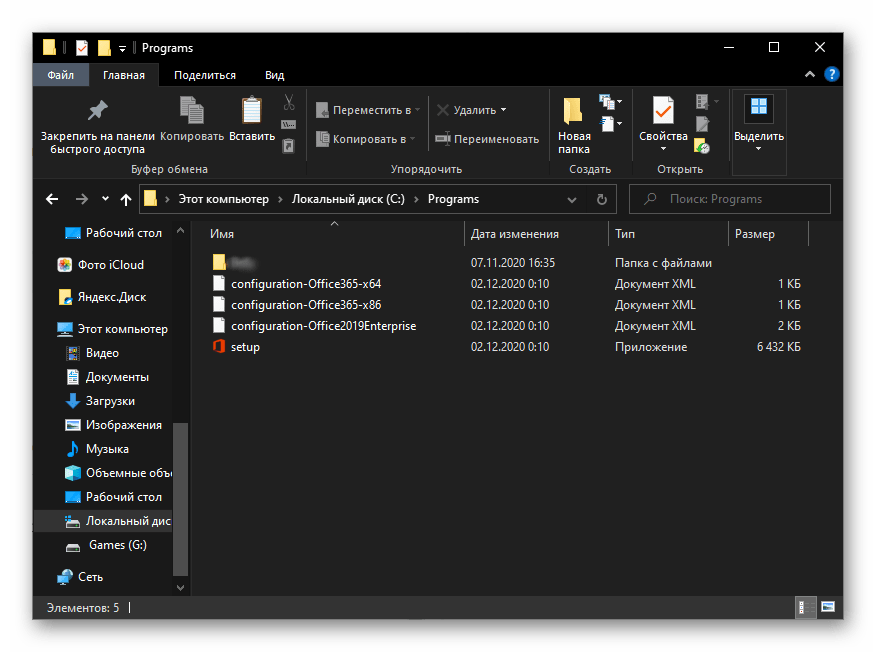
Если у вас установлена другая версия пакета, далее напишу, что еще нужно сделать.
4. По умолчанию этот файл выглядит следующим образом. 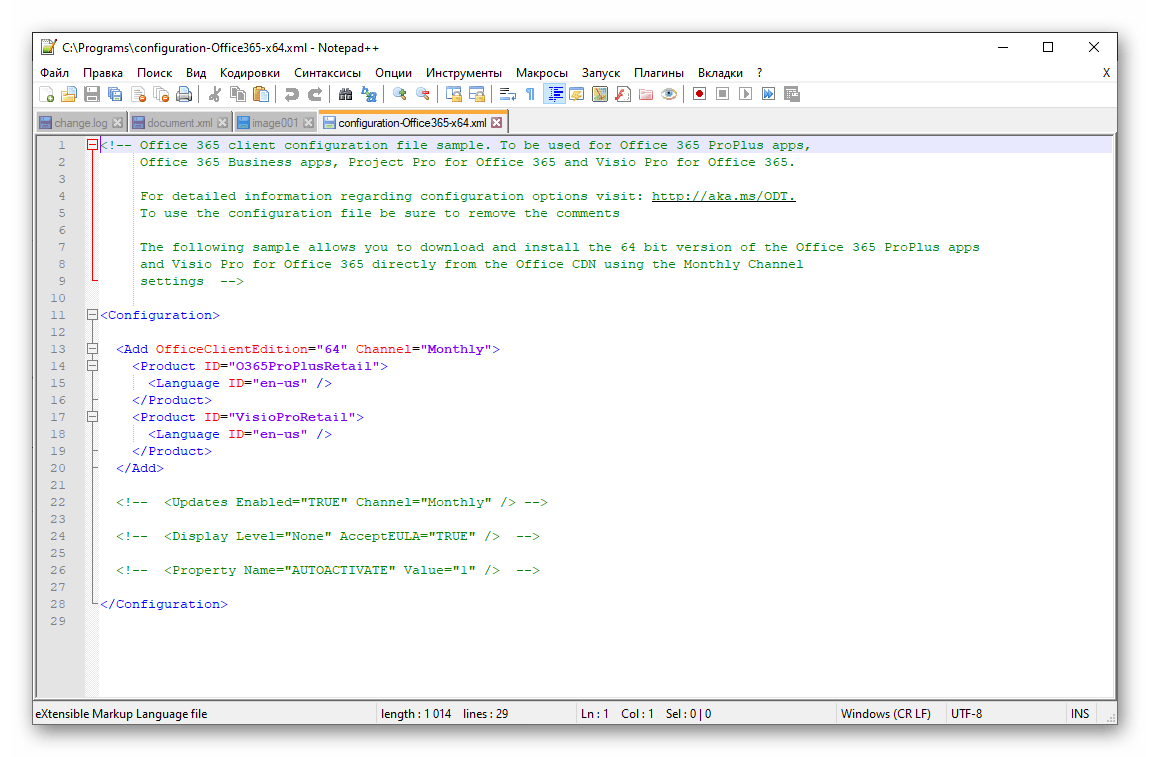
Установите указатель курсора в конце строки и нажмите «Enter», затем введите следующую команду:
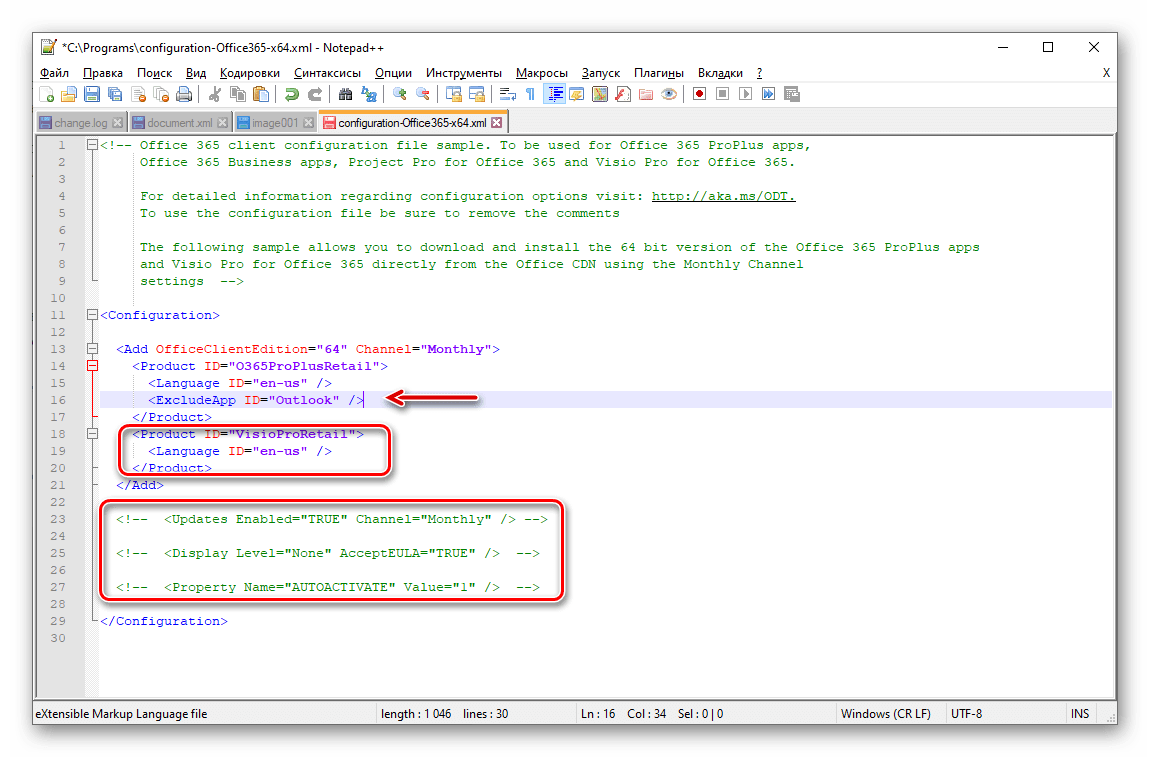
Записи, взятые на скриншоте выше в красную рамку, можно удалить, но только их и ничего более. Сохраните файл в любом удобном, но отличном от прежнего расположении (меню «Файл» — «Сохранить как» — выберите подходящую папку). Перейдите в место сохранения, скопируйте файл и затем вставьте его в папку распаковки, согласившись на замену.
5. Находясь в этой папке, запустите файл EXE от имени администратора (через контекстное меню).
6. Дождитесь, пока программа внесет изменения в пакет, после чего проверьте, был ли удален Outlook. Возможно, компьютер потребуется перезагрузить.
Если это не сработает, попробуйте повторно отредактировать XML-файл, удалив все его содержимое и затем вставив представленный ниже код:
Все должно выглядеть, как на изображении ниже. Повторите действия из предыдущих шагов — сохраните файл, замените его в изначальной папке, запустите Setup.exe и дождитесь завершения процедуры.
Если на вашем компьютере установлена версия Office, отличная от 365 или 2019, в XML файле в строку Product через пробел потребуется ввести ее название, в кавычках. Так, в примерах выше фигурирует корпоративный пакет O365ProPlusRetail, хотя у большинства наверняка установлен O365HomePremRetail.
В комментарии выше команды, которые требуется вводить в редактируемый XML, пока что нельзя скопировать. В ближайшее время это поправлю либо вы можете ввести их вручную.
Все, теперь команды можно просто копировать.
Не надо цепляться за один Оутлук. Если на то пошло, то лучше всех справляется Reg Organizer. Но вот к примеру — НЕТ Метинг, полностью удалить не получается. И таких Виндово грязных очень много. Они пришиты к Логону, эксплоеру и ещё много к чему. Приполном удалении и чистке хвостов ОС грохается. Пол ПК лишних служб , удалённые помощнички, удалённый реестр, разные Общие службы,- всё это грязь,- мусор короче. Вот для чего и вот какая нужна прога!
Задайте вопрос или оставьте свое мнение Отменить комментарий
Источник
Как удалить аутлук с андроида
Встречайте Outlook для Android — удобное приложение с новым дизайном, в котором миллионы пользователей работают сразу со всеми своими почтовыми ящиками, календарями и файлами в единой папке «Входящие» с интеллектуальными функциями.
Сортировка почты поможет сконцентрироваться на первоочередных задачах, ведь важные сообщения всегда будут в верхней части списка. Чтобы назначить собрание или поделиться сведениями о доступности, понадобится всего пара касаний, каким бы календарем или почтовой системой вы не пользовались. А если вы хотите добавить документ, просто выберите его в списке «Файлы» и вложите в сообщение.
Одно касание — и перед вами все, что поможет быстро справиться с делами.
Outlook для Android поддерживает Microsoft Exchange, Office 365, Outlook.com, Gmail и Yahoo Mail.
Вот несколько особенностей Outlook для Android, которые вам понравятся.
- Удобное управление входящими
- Включите сортировку почты и просматривайте сначала самые важные сообщения: чем чаще вы пользуетесь этой функцией, тем умнее она становится.
- Движением пальца планируйте свое расписание, удаляйте сообщения и отправляйте их в архив.
- Сортируйте папку «Входящие» с помощью смарт-фильтров.
- Простой доступ к календарю и файлам
- Одним касанием делитесь сведениями о своей доступности и находите подходящее время для собраний.
- Просматривайте и вкладывайте в сообщения любые файлы из почты, OneDrive, Dropbox и других служб, ничего не скачивая на телефон.
- Возможность работать в пути
- Открывайте файлы Word, Excel и другие вложенные документы Office сразу в нужном приложении, а затем без проблем добавляйте их обратно в сообщения.
- Настраивайте сообщения о том, что вас нет на месте, прямо на телефоне или планшете с Android.
Требуется Android: 7.0 и выше
Русский интерфейс: Да
Android 4.0+:
версия: 2.0.40 Microsoft Outlook (Пост VLADFIONOV #47418956)
версия: 2.0.39 Microsoft Outlook (Пост VLADFIONOV #47381211)
версия: 2.0.37 Microsoft Outlook (Пост VLADFIONOV #47226221)
версия: 2.0.29 Microsoft Outlook (Пост Aivengo73 #46575945)
версия: 2.0.24 Microsoft Outlook (Пост Aivengo73 #46240351)
версия: 2.0.17 Microsoft Outlook (Пост Alex0047 #45412511)
версия: 2.0.16 Microsoft Outlook (Пост Alex0047 #45412511)
версия: 2.0.12 Microsoft Outlook (Пост Alex0047 #45182679)
версия: 2.0.3 Microsoft Outlook Preview (Пост Alex0047 #44807500)
версия: 2.0.2 Microsoft Outlook Preview (Пост Alex0047 #44629222)
версия: 1.3.25 
версия: 1.3.24 
версия: 1.3.23 
версия: 1.3.21 
версия: 1.3.20 Microsoft Outlook Preview (Пост iMiKED #43674508)
версия: 1.3.17 Microsoft Outlook Preview (Пост Alex0047 #43363261)
версия: 1.3.15 Microsoft Outlook Preview (Пост iMiKED #43339883)
версия: 1.3.14 Microsoft Outlook Preview (Пост Alex0047 #43012086)
версия: 1.3.8 Microsoft Outlook Preview (Пост Vetal`M #42680250)
версия: 1.3.6 Microsoft Outlook Preview (Пост Vetal`M #42654293)
версия: 1.3.4 Microsoft Outlook Preview (Пост iMiKED #42475655)
версия: 1.2.37 Microsoft Outlook Preview (Пост Alex0047 #41995155)
версия: 1.2.36 Microsoft Outlook Preview (Пост Alex0047 #41995155)
версия: 1.2.35 
версия: 1.2.34 
версия: 1.2.31 Microsoft Outlook Preview (Пост Alex0047 #41606681)
версия: 1.2.30 Microsoft Outlook Preview (Пост Vetal`M #41590799)
версия: 1.2.28 Microsoft Outlook Preview (Пост Vetal`M #41570985)
версия: 1.2.26 Microsoft Outlook Preview (Пост Alex0047 #41334895)
версия: 1.2.24 Microsoft Outlook Preview (Пост Vetal`M #41214448)
версия: 1.2.23 Microsoft Outlook Preview (Пост Alex0047 #41039500)
версия: 1.2.21 Microsoft Outlook Preview (Пост Alex0047 #41039500)
версия: 1.2.19 
версия: 1.2.18 Microsoft Outlook Preview (Пост Alex0047 #40904591)
версия: 1.2.17 
версия: 1.2.16 Microsoft Outlook Preview (Пост Alex0047 #40798774)
версия: 1.2.14 Microsoft Outlook Preview (Пост Alex0047 #40758261)
версия: 1.2.13 Microsoft Outlook Preview (Пост Alex0047 #40733122)
версия: 1.2.12 Microsoft Outlook Preview (Пост Alex0047 #40648182)
версия: 1.2.11 Microsoft Outlook Preview (Пост Alex0047 #40575005)
версия: 1.2.9 
версия: 1.2.8 Microsoft Outlook Preview (Пост Alex0047 #40088200)
версия: 1.2.5 https://4pda.to/forum/d…soft+Outlook+1.2.5.apk
версия: 1.2.2 https://4pda.to/forum/d…tlook+v1.2.2+Final.apk
версия: 1.2.1 https://4pda.to/forum/d…tlook+v1.2.1+Final.apk
версия: 1.1.9 https://4pda.to/forum/d…look+Preview+1.1.9.apk
версия: 1.1.8 Microsoft Outlook Preview (Пост Aivengo73 #39281926)
версия: 1.1.7 https://4pda.to/forum/d…look+Preview+1.1.7.apk
версия: 1.1.5 
Сообщение отредактировал iMiKED — 18.11.21, 10:51

What’s New 1.1.7:
• Improved Agenda Widget.
• Numerous performance improvements and stability fixes to working with attachments.
• Improvements to overall account stability.

What’s New 1.1.8:
• IConnectivity and sync improvements.
• IStability improvements.

Сообщение отредактировал Aivengo73 — 08.04.15, 21:26
Microsoft Outlook Preview 1.1.9
Что нового
Connectivity and sync improvements.
Stability improvements.

Сообщение отредактировал pyshnyi — 16.04.15, 21:16
Источник